So ändern Sie die Aktivitätsziele auf Ihrer Apple Watch
Eine Apple Watch ist ein großartiges Werkzeug, um aktiv zu werden und zu bleiben. Tägliche Trainings-, Bewegungs- und Stehziele (plus Nudges) bringen Sie den ganzen Tag über auf die Beine und können Ihre Herzfrequenz erhöhen.
Mit deiner Apple Watch kannst du zu Beginn jeder Woche dein Bewegungsziel festlegen, aber du kannst jedes deiner Aktivitätsziele jederzeit ändern, um es besser an deine Fitnessziele anzupassen. Möglicherweise müssen Sie dies auch tun, um Verletzungen oder Pausen zu kompensieren, die Sie benötigen.
Lesen Sie weiter, um zu erfahren, wie Sie Ihre Aktivitätsziele ändern und Ihre Apple Watch noch besser für Sie arbeiten lassen!
Ändern Sie Ihre Aktivitätsziele in watchOS 7 oder höher

Es ist sehr einfach, deine Bewegungs-, Trainings- und Stehziele auf deiner Apple Watch zu ändern, wenn du watchOS 7 oder höher hast. Sie müssen nicht einmal auf Ihrer Uhr herumspringen, um jede von ihnen zu ändern – wenn Sie eine anpassen, werden Sie aufgefordert, alle drei nacheinander anzupassen.
Um deine Aktivitätsziele anzupassen, öffne die Aktivitäts-App auf deiner Apple Watch. Wenn Sie sich in der App befinden, wischen Sie nach oben oder verwenden Sie die Digital Crown, um zur Option „ Ziele ändern“ zu scrollen.
Tippen Sie auf Ziele ändern . Ihnen wird Ihr aktuelles Bewegungsziel angezeigt . Tippen Sie auf die Plus- oder Minus- Tasten, um Ihr Ziel in Schritten von 10 Kilokalorien zu erhöhen oder zu verringern. Wenn Sie das gewünschte Ziel erreicht haben, tippen Sie auf Weiter .
Sie können jetzt Ihr Trainingsziel ändern. Bei diesem erhöht oder verringert das Plus oder Minus die Anzahl der Minuten erhöhter Herzfrequenz, die Sie für Ihr Ziel benötigen. Wenn Sie mit diesem Ziel zufrieden sind, tippen Sie erneut auf Weiter .
Last but not least sind Ihre Stand Goal- Anpassungen. Hier können Sie die Anzahl der Stunden, in denen Sie stehen müssen, um das Ziel zu erreichen, addieren oder subtrahieren. Wenn Sie mit dem Ändern dieses Ziels fertig sind, tippen Sie auf OK .
Ihre Aktivitätsziele für die Apple Watch werden jetzt geändert, was Sie dafür gewählt haben!
Ändern Sie Ihre Aktivitätsziele in watchOS 6 oder früher
Wenn Sie ein Apple Watch-Modell haben, das nicht auf watchOS 7 aktualisiert werden kann oder wenn Sie es einfach nicht aktualisieren möchten, können Sie Ihr Bewegungsziel jederzeit ändern, aber Sie können Ihre Trainings- oder Standziele nicht ändern .
Es gibt Möglichkeiten, Ihr Trainingsziel zu fälschen, damit Sie es irgendwie ändern können. Es wird nur nicht offiziell auf deiner Uhr oder in deinem Aktivitätsverlauf angezeigt.
Um Ihr Trainingsziel beispielsweise von 30 auf 15 Minuten zu reduzieren, können Sie den ganzen Tag über den Überblick behalten und diese 15 Minuten Training erreichen. Anschließend können Sie die Workout-App öffnen, den Trainingstyp auf Sonstige oder Geist & Körper einstellen und 15 Minuten laufen lassen.

Du „erreichst“ trotzdem dein Tagesziel und deine Apple Watch wird es entsprechend aufzeichnen. Das Hinzufügen von Trainingseinheiten zu Ihrer Uhr und in der Gesundheits-App Ihres iPhones kann Ihnen auch dabei helfen, Ihr Standziel zu fälschen, wenn Sie dies auch tun möchten. Ebenso wie das Halten Ihres Arms für eine Minute.
Wenn Sie Ihre Trainings- und Standziele erhöhen möchten, müssen Sie dies selbst im Auge behalten. Dazu können Sie mit den Daten aus Ihrem Aktivitätsverlauf ein Excel-Dokument oder Google Sheet erstellen. Und Sie können Ihre Apple Watch genießen, die Ihnen zusätzliche Belohnungen gibt, wenn Sie die Grundlinie oft überschreiten!
Um Ihr Bewegungsziel zu ändern, öffnen Sie jedoch einfach die Aktivitäts- App auf Ihrer Apple Watch.
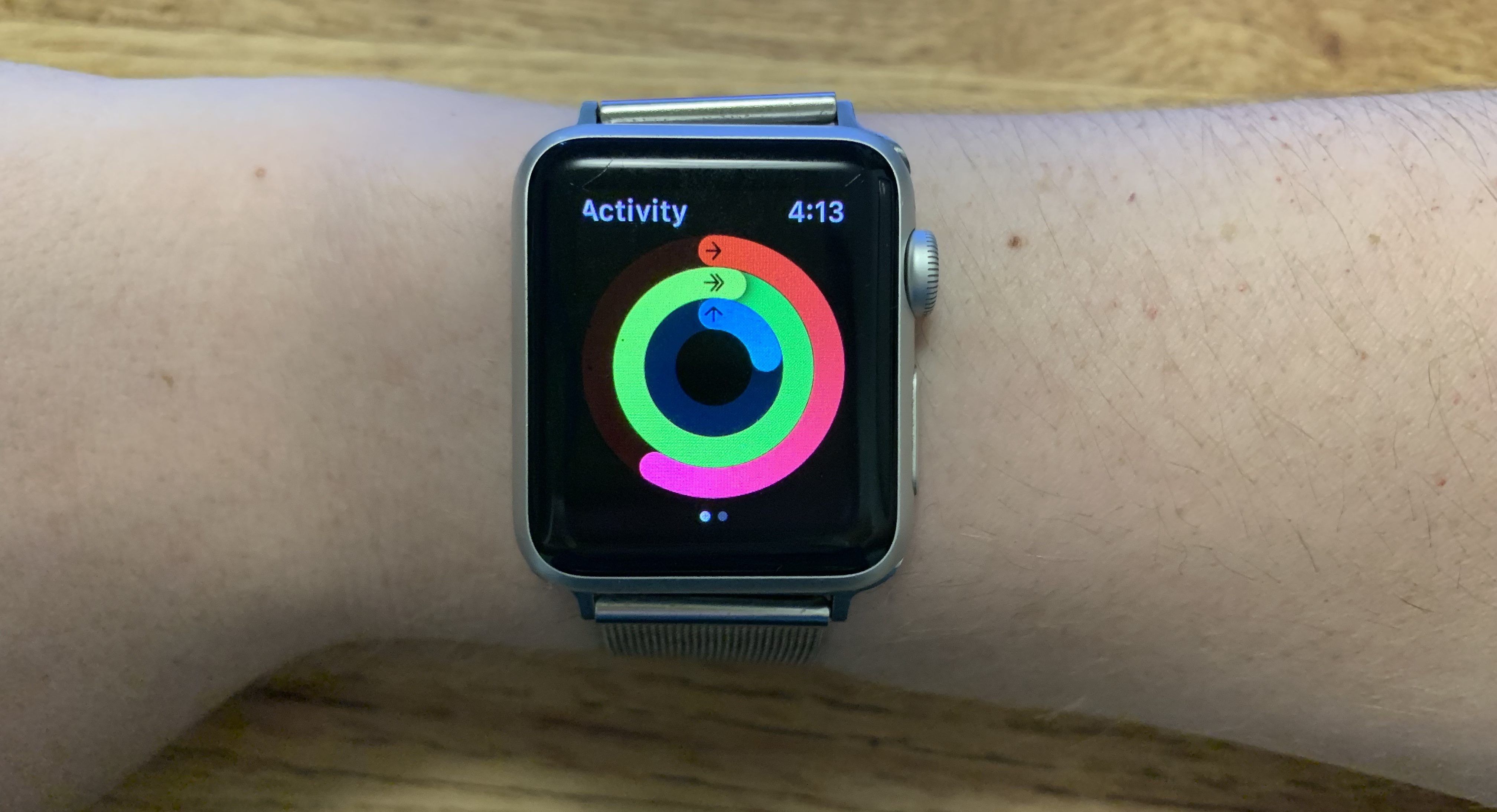
Sobald Sie sich in der App befinden, halten Sie eine beliebige Stelle auf dem Bildschirm gedrückt. Sie müssen ziemlich fest drücken, aber wenn Sie dies tun, verschiebt sich Ihr Bildschirm und sendet die Aktivitätsringe nach hinten.
Jetzt sollten zwei Schaltflächen für Sie erscheinen – Wöchentliche Zusammenfassung und Änderungsziel . Tippen Sie auf Bewegungsziel ändern und verwenden Sie die Plus- und Minus-Tasten, um Ihr Ziel festzulegen. Tippen Sie dann auf Aktualisieren , um Ihr neues Bewegungsziel zu speichern.
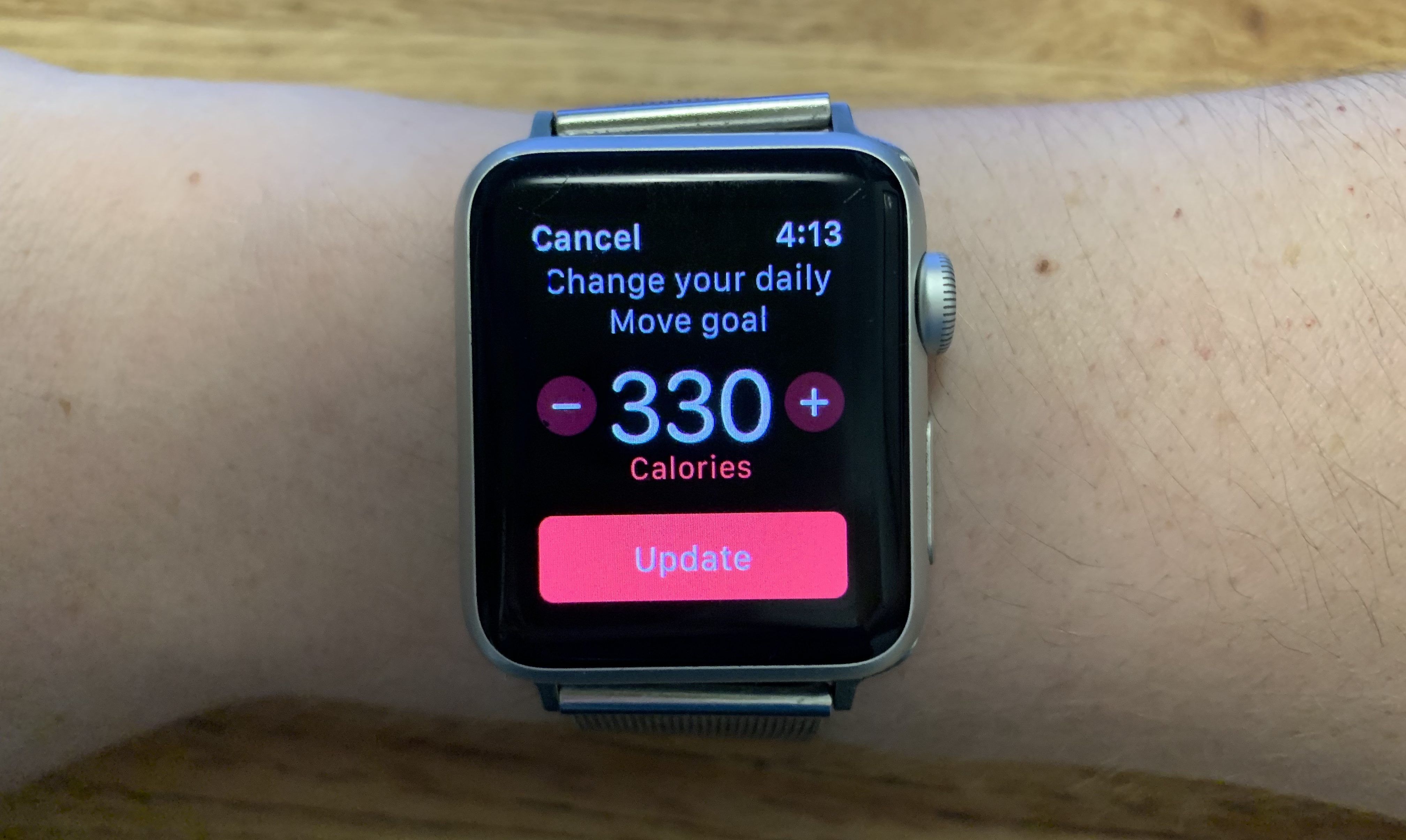
Ändern Sie die Aktivitätsziele für Ihr sich veränderndes Leben
Es ist großartig, dass Sie Ihre Bewegungs-, Trainings- und Standziele für die Apple Watch ändern können, wenn sich Ihre Gesundheitspläne und Trainingspläne ändern, wachsen oder enden. Oder zumindest Ihr Move-Ziel, wenn Sie eine ältere Apple Watch haben.
Wir hoffen, dass der obige Leitfaden Ihnen hilft, die Aktivitätsziele festzulegen, die am besten zu Ihnen und Ihrem Leben passen.
